

 じょじお
じょじおPower Automate for Desktopの新しいアップデート情報が2021年12月13日に公開されました。ひととおり試してみましたのでこの記事でご紹介したいと思います。
 ぽこがみさま
ぽこがみさま今回のアプデは結構盛りだくさんでうれしいものばかりです!
今回のアプデ内容一覧
Power Automate for desktop アップデート一覧(2021年12月13日)
- ウェブレコーダーとデスクトップレコーダーが統一された
- コンソールでテナントピッカーがサポートされました(プレビュー)
- コンソールからデスクトップ・フローのコピーを作成する
- 新しいアクション「エンティティをテキストで認識する」が利用可能になりました。
- スクリプトアクションのシンタックスハイライト
- アクション「Get last error」において、最後のエラーをクリアする新機能を追加。
- アクション「On block error」で予期せぬエラーを捕捉する新機能
- Excelワークブックをバイナリ形式で保存する機能を追加しました。
- アクション「キーを送る」のパラメータとしてウィンドウ要素が追加されました。
- OCRアクションでWindows OCRエンジンがサポートされました。
- Power Automate for DesktopがWindows 10 storeで利用できるようになります。
今回のアップデートの適用方法
通常Power Automate for Desktopを最新版に更新する場合、Power Automate for Desktopを起動してコンソール画面から「設定>更新プログラムの確認」をクリックして行いますが、そちらの方法では今回のアップデートを適用することができませんでした。
アップデートを適用するには、インストーラーファイルを自分でダウンロードして上書きインストールする必要があります。インストーラーは下記からダウンロードできます。
Power Automate for Desktop最新版インストーラーはこちら。(Microsoftのページに飛びますので上部にある青字リンクをクリックしてください)
ちなみに2021日12月14日時点の最新バージョンは2.15.280.21347です。この数字より大きい数字であれば今回紹介するアップデート機能が使えるかと思います。
Webレコーダーとデスクトップレコーダーが統合されました。
Power Automate for Desktopには従来「デスクトップレコーダー」と「Webレコーダー」2つのレコーダー機能がありました。ブラウザ操作を記録するときは「Webレコーダー」、デスクトップアプリケーションの操作を記録する時は「デスクトップレコーダー」というように使い分けて操作が必要でしたが、今回のアップデートによってこの2つが統合されて「レコーダー」という名称になるようです。

 じょじお
じょじお「レコーダー」を立ち上げるとブラウザUIとウィンドウUIどちらも取得できるようになりました。より操作がシンプルになりました。
コンソール画面でテナントピッカーがサポートされました(プレビュー)
 じょじお
じょじおPower Automate for Desktopのコンソール画面からテナント(組織)の切り替えができるようになりました。
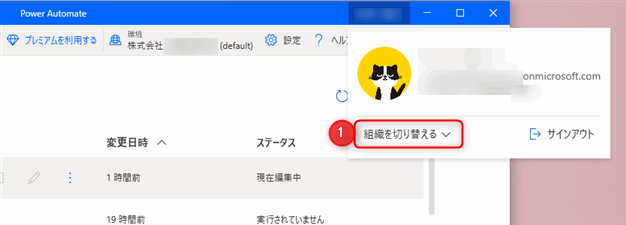
▲コンソール画面右上の「(アカウント名)」をクリックして「組織を切り替える」をクリックします。
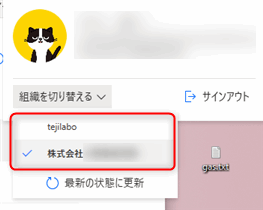
▲自分が所属するテナント一覧が表示されますのでテナントを選択することで切り替えができます。
コンソール画面からデスクトップフローのコピーを作成できるようになりました。
従来はフローを複製するにはコンソール画面からコピーするフローをダブルクリックして、フローデザイナー(フロー編集画面)を開いてから「名前を付けて保存」を選択してコピーを行いました。今回のアップデートによって、コンソール画面から直接フローのコピーができるようになりました。
 じょじお
じょじおフローデザイナーを開くステップが省略されてフローのコピーがしやすくなりました。
新しいアクション「エンティティをテキストで認識する」が追加
新しく「エンティティをテキストで認識する」アクションが追加されました。公式ブログによると下記の説明がありました。
The new action Recognize entities in text receives text expressed in natural language as input and returns a datable containing the recognized entities, such as numbers, dates, measurement units and many more.
(訳)新しいアクション「Recognize entities in text」は、自然言語で表現されたテキストを入力として受け取り、数字、日付、測定単位など、認識されたエンティティを含むdatableを返します。
引用:Power Automate Blog
この説明文だとちょっとわかりにくいですが、エンティティとは情報処理の自然言語処理分野の用語で固有表現のことを指しています。
固有表現とは、人名や地名などといった固有名詞や、日付表現、時間表現などに関する総称である。自然言語処理において、文書の中から固有表現を抽出する研究課題は固有表現抽出と呼ばれる。
引用:weblog辞書
要は「テキストの中からユーザが選択した事前定義済みパターンの固有表現を抽出する」ためのアクションのようです。Power Automateでは事前定義済みパターンを「エンティティの種類」と呼びます。現在利用可能な「エンティティの種類」には下記があります。
エンティティの種類
- 日時
- 分析コード
- 温度
- 通貨
- 数値の範囲
- 数値
- 序数
- パーセント
- 電話番号
- メール
- IPアドレス
- 参照投稿
- ハッシュタグ
- URL
- GUID
- 引用されるテキスト
 じょじお
じょじお上記がエンティティの種類です。これらの情報をテキストから抽出できるようになったとのことです。次の項ではTwitterのツイート文章から複数のハッシュタグを抽出してみましたので紹介します。
「エンティティをテキストで認識する」を試してみました。
▲今回こちらのわたしの過去ツイートの文章をターゲットにしました。このツイート文章から文章に含まれる4つのハッシュタグを取り出してみたいと思います。
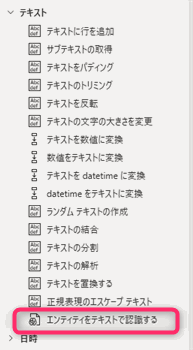
▲「エンティティをテキストで認識する」アクションは、テキストグループの中にあります。
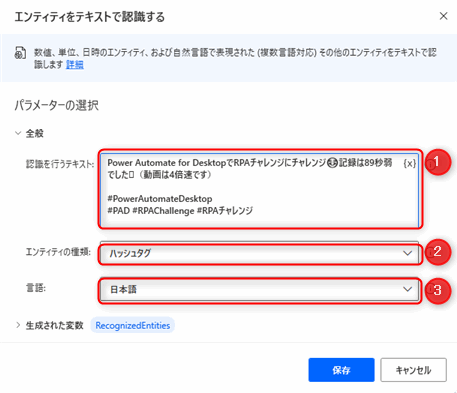
▲「エンティティをテキストで認識する」アクションのパラメータを入力します。
- 認識を行うテキスト:ターゲット文章を入力します。今回は先ほどのツイート文をコピペしました。
- エンティティの種類:今回はハッシュタグを選択します。
- 言語:日本語を選択します。
フローを実行します。「エンティティをテキストで認識する」アクションはデフォルトではRecognizedEntitiesというDatatable型の変数に結果を出力します。
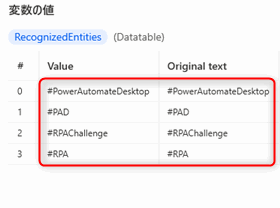
RecognizedEntities変数を確認してみるとツイート文に含まれた4つのハッシュタグを全て抽出してくれていました。
「エンティティをテキストで認識する」の感想
 じょじお
じょじお従来このようにハッシュタグなどのパターン抽出を行う場合、正規表現を使ってパターンを表現する必要があったので、正規表現の知識を持たないノンプログラマーにとってはありがたいアクションかなぁと思います!
 ぽこがみさま
ぽこがみさま今後「エンティティの種類」がもっと増えていくとより出番の多いアクションになりそうです!
 じょじお
じょじお「エンティティの種類」に存在しないパターン(郵便番号など)でテキスト抽出を行う方法については下記の記事で解説しています。宜しかったらご参考になさってください!

より詳細な「エンティティをテキストで認識する」アクションの紹介
下記の記事でもう少し詳しくアクションの紹介していますのであわせてご覧くださいませ。

スクリプト系アクションにシンタックスハイライト機能が追加
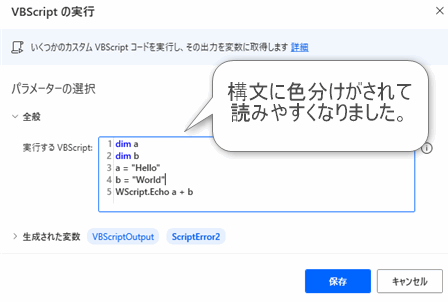
スクリプトを直接記述するアクションにおいて、スクリプトを記述する際に単語が色分け表示(シンタックスハイライト)されるようになり読みやすくなりました。
シンタックスハイライトが利用できるアクション
- Run VBScript
- Run Poweshell script
- Execute SQL statement
- Run JavaScript
- Run Python script
- Run JavaScript function on web page
「最後のエラーを取得」アクションにおいて、最後のエラーをクリアする新機能を追加。
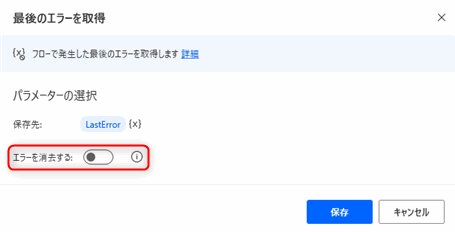
▲「最後のエラーを取得」アクションでオプションでエラーを消去できるようになりました。
「ブロックエラー発生時」アクションで予期せぬエラーを捕捉する新機能が追加
「ブロックエラー発生時」アクションでより多くのエラーをキャッチできるようになったようです。例えばキャッチできるエラーには下記があります。
キャッチできるエラーの例
- 0による除算
- リスト変数に対するインデックスの範囲外の指定。(例えば要素が3つしかないリスト変数に対して4個目を取り出そうとするとき)
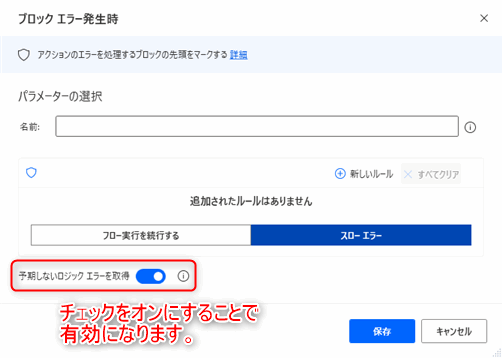
▲この機能を有効にするには「予期しないロジックエラーを取得」にチェックを入れます。
Excelブックをバイナリ形式(.xlsb)で保存できるようになりました。
「Excelの保存」アクションで、名前を付けて保存する際に「Excelバイナリブック(.xlsb)」を選択できるようになりました。わたしはバイナリ形式を扱うことがないのですよくわからないのですが、データ量が膨大なファイルのファイルサイズを抑えるために使われることがあるようです。
「キーの送信」アクションのパラメータとしてウィンドウ要素が追加されました。
「キーの送信」アクションで、「キーの送信先」を選択できるようになりました。これによってターゲットウィンドウをつかみやすくなるのでより安定したフローを作成できそうです。とくに動作確認のためにステップ実行しているとフローデザイナー画面がアクティブウィンドウと認識されてしまい、目的のウィンドウにキーの送信をできずに失敗することがありました。今回のアップデートでこのような事象が改善されるのではないかと思います。
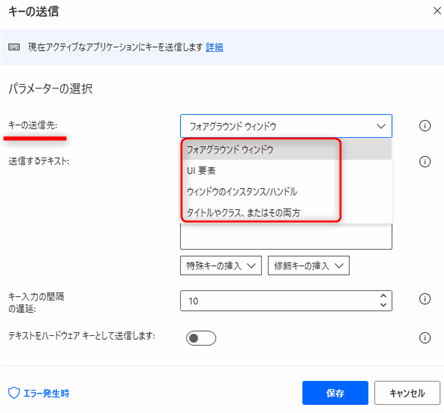
▲利用するには「キーの送信先」に送信先をリストの中から選択します。
キーの送信先に指定できる宛先一覧
- フォアグラウンドウィンドウ
- UI要素
- ウィンドウのインスタンスハンドル
- タイトルやクラス、またはその両方
OCRアクションでWindows OCRエンジンがサポートされました。
 じょじお
じょじおこちらの内容は個人的に一番うれしいアプデです!
OCR系のアクションのOCRエンジンに新しく「Windows OCRエンジン」というエンジンが追加されました。従来のTesseract(テッセラクト)OCRエンジンはデフォルトでは日本語に非対応でしたので、日本語を使用するには日本語言語ファイルの追加が必要という難点がありましたが、 Windows OCRエンジンは日本語にデフォルトで対応しています。精度も何度か試してみた体感としてTesseractよりも良さそうです。
Windows OCRエンジンが利用できるアクション
- If text on screen (OCR)
- Wait for text on screen (OCR)
- Move mouse to text on screen (OCR)
- Extract text with OCR
「OCRを使ってテキストを抽出」アクションでWindows OCRエンジンを使ってみました。
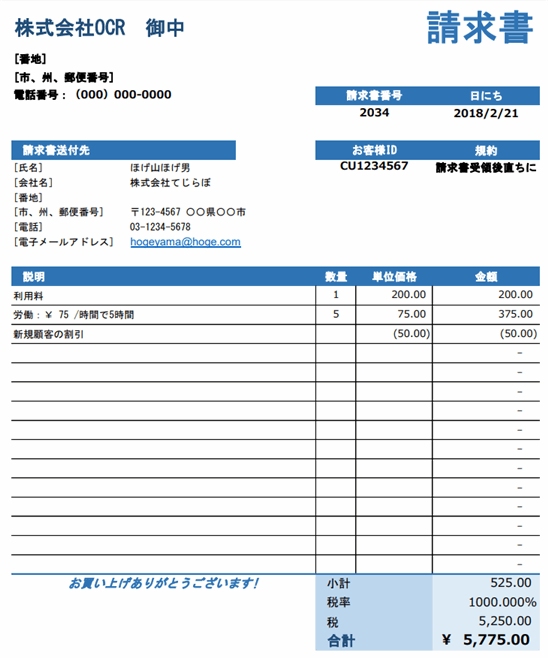
▲今回はこちらのサンプルPDFを画像化(.jpg)したファイルをターゲットとします。
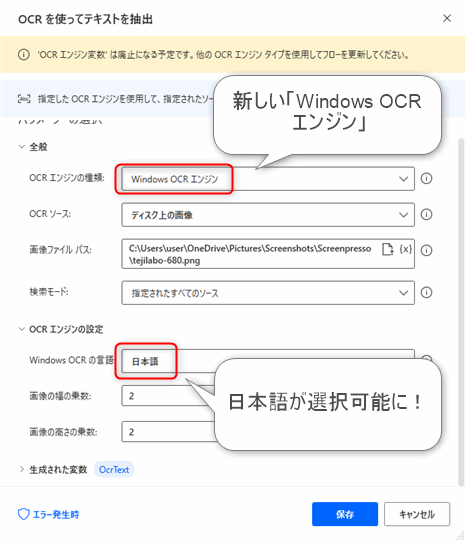
「OCRを使ってテキストを抽出」アクションはOCRアクショングループの中にあります。
パラメータは下記のように入力しました。
- OCRエンジンの種類:WindowsOCRエンジン
- CORソース:ディスク上の画像
- 画像ファイルパス:画像のパスを入力します。
- Windows OCRの言語:日本語を選択します。
抽出結果はOcrText変数に出力されます。OcrText変数をダブルクリックして中身を確認します。
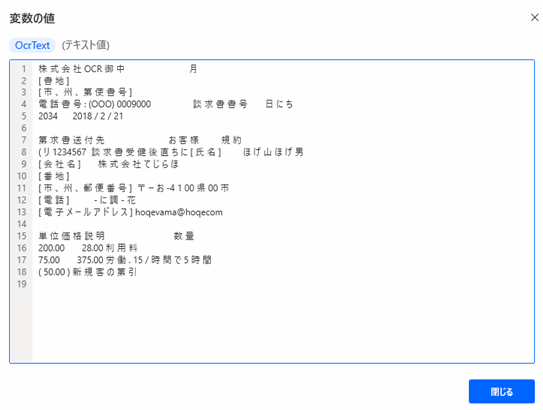
▲結果はこんな感じでほぼほぼ取れていました。同じ文章をTesseractエンジンで試して比較してみましたが精度はWindowsOCRエンジンの勝利でした。ただ、もしかしたら画像の鮮明度やフォントによって良し悪しが変わるのかもしれません。

Power Automate for DesktopがWindows 10 storeで利用できるようになります。
Microsoft StoreからPower Automate for DesktopをインストールできるのはWindows11だけでしたが、Windows10もMicrosoft StoreからPower Automate for Desktopをインストールできるようになりました。
まとめ
 じょじお
じょじお以上、Power Automate for desktopの2021年12月のアップデート情報についてのご紹介でした。
 ぽこがみさま
ぽこがみさまこのブログではRPA・ノーコードツール・VBA/GAS/Pythonを使った業務効率化などについて発信しています。
参考になりましたらブックマーク登録お願いします!
Power Automate学習教材
▲Kindleと紙媒体両方提供されています。デスクトップフロー、クラウドフロー両方の解説がある書籍です。解説の割合としてはデスクトップフロー7割・クラウドフロー3割程度の比率となっています。両者の概要をざっくり理解するのにオススメです。
▲Power Automate for Desktopの基本をしっかり学習するのにオススメです。この本の一番のメリットはデモWebシステム・デモ業務アプリを実際に使ってハンズオン形式で学習できる点です。本と同じシステム・アプリを使って学習できるので、本と自分の環境の違いによる「よく分からないエラー」で無駄に躓いて挫折してしまう可能性が低いです。この点でPower Automate for desktopの一冊目のテキストとしてオススメします。著者は日本屈指のRPAエンジニア集団である『ロボ研』さんです。
▲Power Automate クラウドフローの入門書です。初心者の方には図解も多く一番わかりやすいかと個人的に思っています。
Microsoft 365/ Power Automate / Power Platform / Google Apps Script…
▲Udemyで数少ないPower Automateクラウドフローを主題にした講座です。セール時は90%OFF(1200円~2000円弱)の価格になります。頻繁にセールを実施しているので絶対にセール時に購入してくださいね。満足がいかなければ返金保証制度がありますので安心してご購入いただけます。




